動画に手書き文字などのデコレーションを追加して撮影できます。
-

- 撮影する
- エフェクトをかけて撮影する
-
手書きコメントを付けて撮影する(手書き撮影)
JAPAN
手書きコメントを付けて撮影する(手書き撮影)
動画に手書き文字などのデコレーションを追加して撮影できます。

撮影モードが ![]() になっているか確認します。
になっているか確認します。
静止画モード ![]() になっているときは、撮影画面の
になっているときは、撮影画面の ![]() をタッチして、モード切り換え画面を表示してください。
をタッチして、モード切り換え画面を表示してください。
![]() をタッチすると、撮影モードが切り換わります。(本体の
をタッチすると、撮影モードが切り換わります。(本体の ![]() /
/ ![]() ボタンでも切り換えることができます。)
ボタンでも切り換えることができます。)
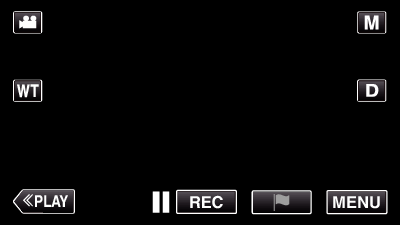
トップメニューが表示されます。
_UJDCILaupoooxz.png)
 をタッチする
をタッチする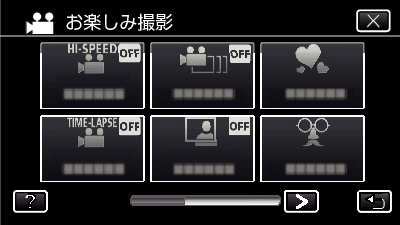

![]() をタッチすると、メニューを閉じます。
をタッチすると、メニューを閉じます。
![]() をタッチすると、前画面に戻ります。
をタッチすると、前画面に戻ります。
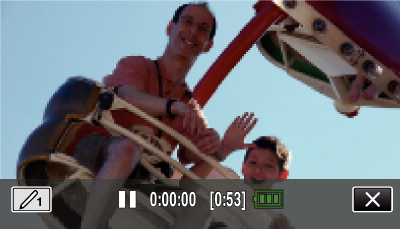
![]() をタッチすると、手書きする線の色や太さを選べます。数字は線の太さを表しています。
をタッチすると、手書きする線の色や太さを選べます。数字は線の太さを表しています。
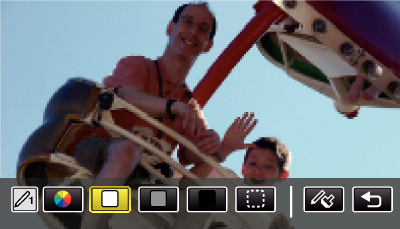
線の色は、白、グレー、黒などを選べます。
![]() を選ぶとタッチした部分の線を消せます。
を選ぶとタッチした部分の線を消せます。
![]() をタッチすると、線をカラーにできます。
をタッチすると、線をカラーにできます。
![]() をタッチすると、色の種類をスクロールします。
をタッチすると、色の種類をスクロールします。
![]() をタッチすると、線の太さを選べます。
をタッチすると、線の太さを選べます。
![]() をタッチすると、前画面に戻ります。
をタッチすると、前画面に戻ります。
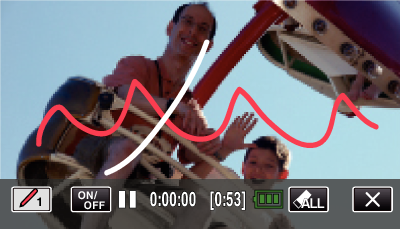
![]() をタッチしてはいボタンをタッチすると、線をすべて消せます。
をタッチしてはいボタンをタッチすると、線をすべて消せます。
"ON/OFF"アイコンをタッチすると、線を表示/非表示できます。
本体のSTART/STOPボタンを押して、撮影を開始します。
もう一度押すと、撮影を停止します。
![]() をタッチすると "手書き撮影"を終了します。
をタッチすると "手書き撮影"を終了します。
(撮影以外の操作を行う場合は ![]() をタッチして、 "手書き撮影"を解除してください。)
をタッチして、 "手書き撮影"を解除してください。)
| JVC TOP | 製品情報TOP | 製品Q&A情報 | メールによるお問い合わせ | 電話によるお問い合わせ |
| ウェブサイトのご利用にあたって | 個人情報保護方針 |
